iTunes MP3를 무료로 다운로드하는 가장 좋은 방법
항목이 MP3 형식으로 인코딩되지 않은 경우 MP3 플레이어에서 좋아하는 iTunes 노래를 스트리밍할 수 없습니다. iTunes 및 Apple Music의 음악 파일은 원래 AAC 형식으로 인코딩되어 있어 슬프게도 언급된 것과 같은 일부 음악 플레이어에서는 액세스할 수 없습니다. 따라서 다른 기기에서 감상하기 위해서는 MP3 출력 형식으로 변환하는 작업이 필수입니다.
다행이도 사용할 수 있는 사이트가 많이 있었습니다. 아이튠즈 MP3 다운로드. iTunes MP3 음악을 사용하기 위해 장치에 설치하고 실행할 수 있는 가장 완벽한 도구에 대해서도 이 기사의 다음 섹션에서 설명합니다.
컨텐츠 가이드 1 부. iTunes 노래를 MP3로 변환하는 방법?부품 2. MP3 iTunes Music을 어디에서 다운로드할 수 있습니까?3부. iTunes 및 Apple Music을 위한 최고의 무료 음악 다운로더4 부. 개요
1 부. iTunes 노래를 MP3로 변환하는 방법?
어떤 사람들은 주로 iTunes MP3 다운로드가 불가능하다고 생각할 것입니다. AAC iTunes 및 Apple Music에서 구입한 음악 파일은 디지털 권한 관리 (DRM). 그러나 실제로 모든 파일이 DRM이 있는 것은 아니며, 일부 보호되지 않은 파일은 iTunes 애플리케이션 또는 Apple Music 앱에서 MP3 파일로 직접 다운로드할 수 있습니다. 그러나 물론 이러한 MP3 파일을 얻기 위해 따라야 할 몇 가지 절차가 있습니다.
다음은 원래 AAC 형식 노래를 MP3 출력 형식으로 변환할 수 있는 iTunes의 내장 도구를 사용하여 MP3 노래를 사용하기 위해 적절하게 따라야 하는 단계입니다. MP3 외에도 여러 개의 인코더를 사용할 수 있으며 어떤 파일 형식을 사용할지 쉽게 결정하고 선택할 수 있습니다.
- 첫 번째 단계는 장치에서 iTunes 응용 프로그램을 실행하는 것입니다.
- 위 메뉴바에 보이는 탭 중 편집 탭을 선택하세요.
- 그것을 클릭하면 기본 설정 옵션을 탭해야 하는 새 메뉴가 표시됩니다.
- 그런 다음 다음 일반 탭을 탭한 다음 설정 가져오기를 클릭합니다.
- 이렇게 하면 다음을 사용하여 가져오기 직후 메뉴를 클릭할 수 있습니다.
- 이 새 메뉴에서 iTunes에서 사용할 수 있는 모든 인코더를 볼 수 있습니다. 그 중 MP3 인코더를 선택합니다. 이 단계에서 원하는 품질에 따라 출력 설정을 조정할 수도 있습니다. 완료되면 창 하단에 있는 확인 버튼을 탭하기만 하면 됩니다.

- 그 직후 Shift 버튼을 누른 상태에서 파일 탭을 클릭하십시오.
- 이것을 클릭하면 변환 옵션을 선택할 수 있으며, 다음으로 변환 버튼을 선택합니다.

- 이제 변환할 음악 파일 선택을 진행할 수 있습니다. 이렇게 하려면 올바른 위치(디스크 또는 폴더)로 이동한 다음 이 절차를 위해 선택한 모든 노래를 선택하십시오.
- MP3 노래 처리가 완료될 때까지 몇 분 정도 기다리십시오. 그러면 음악 컬렉션에서 사용할 수 있으며 스트리밍에 사용할 수 있습니다.
부품 2. MP3 iTunes Music을 어디에서 다운로드할 수 있습니까?
위의 절차를 통해 iTunes 응용 프로그램에서 미리 설계된 도구를 통해 iTunes MP3 음악을 가질 수 있습니다. 하지만 말씀드리자면, iTunes MP3 음악을 무료로 사용하는 데 매우 유용한 온라인 도구도 있습니다. 이러한 도구 중 일부의 이름을 지정하기 위해 아래에 이러한 도구 목록이 있습니다. 여기에서 작동한다고 생각하는 도구를 자유롭게 선택하고 요구 사항에 따라 최상의 결과를 제공할 수 있습니다.
무료 뮤직 아카이브
모든 최신 및 최고 히트 릴리스의 무료 iTunes MP3 다운로드를 제공할 수 있는 사이트를 찾고 있다면 Free Music Archive가 방문하기에 가장 좋은 웹사이트가 될 것입니다. 여기에는 이번 주 및 월의 모든 인기 조회수가 포함됩니다. 이 사이트의 좋은 점은 제공할 카테고리가 많다는 것입니다. 따라서 다운로드할 대상 노래를 찾는 것이 그리 어렵지 않을 것입니다. 언급된 이러한 범주에는 재즈, 팝, 록, 컨트리 등이 포함됩니다.
이 사이트를 사용하는 가장 큰 장점 중 하나는 여러 음악 라이브러리에서 음악을 수집하여 검색할 수 있는 더 많은 음악 컬렉션을 제공한다는 것입니다.
소음 거래
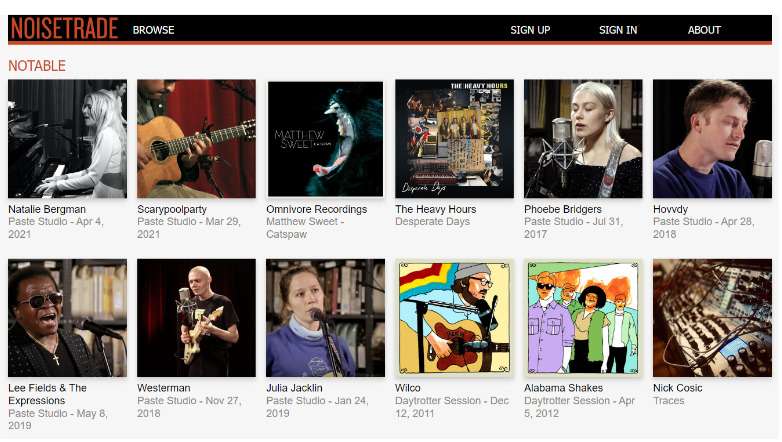
목록에 추가할 또 다른 무료 iTunes MP3 다운로더는 음악 사이트인 Noise Trade입니다. 이 음악 사이트에서는 각 항목에 대한 전체 음악 커버와 제목을 제공하기 때문에 다운로드하려는 트랙이나 앨범을 쉽게 찾을 수 있습니다.
이 음악 사이트를 사용하면 원하는 노래를 쉽게 검색할 수 있는 여러 범주를 사용할 수 있다는 장점이 있습니다. 또한 인터넷에서 유행하는 모든 최신 노래를 보여줍니다. 그러나 검색하면 인기 아티스트가 작곡하고 연주한 노래가 항상 나오는 것은 아닙니다.
자멘도
물론 라디오 방송국 청취를 좋아하는 사람들을 위한 무료 웹사이트도 있습니다. 이 경우 Jamendo가 방문하기에 가장 좋은 웹사이트가 될 것입니다. 그 외에도 Jamendo는 인터페이스가 매우 간단하기 때문에 사용하기가 매우 쉽습니다. 좋아하는 재생 목록도 이 사이트에서 찾을 수 있습니다. 마지막으로, 무료 iTunes MP3 음악을 가질 수 있습니다.
3부. iTunes 및 Apple Music을 위한 최고의 무료 음악 다운로더
무료 iTunes MP3 다운로드를 위해 온라인에서 사용할 수 있는 가장 유용한 웹사이트 중 일부는 위에 설명되어 있습니다. 유용한 웹사이트를 통해 온라인으로 절차를 수행하는 것을 선호하는 경우 언급된 웹사이트에서 아무거나 선택하면 됩니다. 그러나 iTunes MP3 음악을 다운로드할 때 장치에 다운로드할 수 있는 새로운 도구를 사용하고 싶다면 다음을 권장합니다. AMusicSoft 애플 뮤직 변환기.
AMusicSoft Apple Music Converter는 매우 유능합니다. DRM 보호 제거 음악 파일에 암호화되어 있습니다. DRM이 제거되면 파일을 여러 음악 장치에서 액세스할 수 있는 출력 형식으로 변환하고 다운로드하는 데 도움이 됩니다. 이름을 지정하기 위해 MP3, WAV, AAC, FLAC, AC3 및 M4A를 가질 수 있습니다. 원하는 경우 이러한 변환된 노래를 무료로 사용할 수 있습니다. Apple Music에서 벨소리 사용자화하기 좋아하는 노래와 함께.
AMusicSoft의 또 다른 장점은 16배 더 빠른 놀라운 속도를 가지고 있다는 것입니다. 특히 시간을 아끼는 것을 좋아한다면 매우 유용합니다. 또한 다운로드한 노래의 출력 품질은 원본과 똑같기 때문에 매우 칭찬할 만합니다.
이제 AMusicSoft Apple Music Converter를 사용하여 iTunes MP3를 무료로 다운로드하는 방법에 대한 단계를 살펴보겠습니다.
- AMusicSoft 웹사이트로 가서 Apple Music Converter 아래에 있는 다운로드 버튼을 클릭하세요.
- 응용 프로그램을 설치한 다음 실행하여 파일 추가를 시작합니다. 그렇게 하려면 변환하려는 각 노래 제목 앞에 상자를 표시하기만 하면 됩니다.

- 이제 원하는 출력 형식을 선택한 다음 출력 설정을 조정하는 동안 출력 설정을 조정하십시오. MP3 음악을 사용하는 방법에 대해 이야기하고 있으므로 MP3 형식을 선택하십시오.

- 이미 완료했다면 변환 버튼을 선택하고 프로세스를 즉시 시작하십시오.

- 마지막으로 몇 분 후 위에 있는 변환됨 메뉴에서 변환된 모든 파일을 확인합니다.
4 부. 개요
물론 상황에 따라 iTunes MP3를 다운로드하는 방법에는 여러 가지가 있습니다. 온라인에서 변환된 노래를 더 쉽게 얻을 수 있다고 생각되면 위에서 설명한 무료 웹사이트에서 아무거나 선택하십시오. 반면에 음악 다운로더를 사용하는 것을 선호한다면 다음을 추천합니다. AMusicSoft 애플 뮤직 변환기. 이 도구를 사용하면 기다리고 있는 최고의 품질의 노래를 확실히 얻을 수 있습니다.
사람들은 또한 읽습니다
로버트 패브리는 열렬한 블로거이며, 기술에 관심이 많은 열광자입니다. 그는 몇 가지 팁을 공유함으로써 여러분을 오염시킬 수도 있습니다. 그는 또한 음악에 대한 열정이 있으며, 이 주제에 대해 AMusicSoft에 글을 썼습니다.